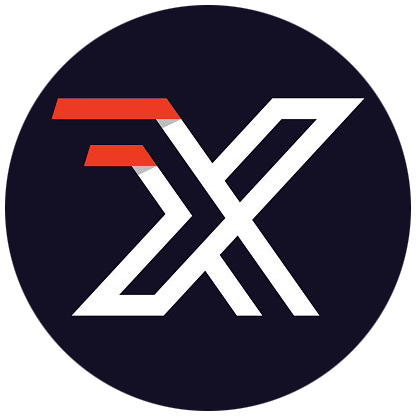# Docker 私有仓库
有时候使用 Docker Hub 这样的公共仓库可能不方便,用户可以创建一个本地仓库供私人使用。
本节介绍如何使用本地仓库。
docker-registry (opens new window) 是官方提供的工具,可以用于构建私有的镜像仓库。本文内容基于 docker-registry (opens new window) v2.x 版本。
# 安装运行 docker-registry
# 容器运行
你可以通过获取官方 registry 镜像来运行。
$ docker run -d -p 5000:5000 --restart=always --name registry registry
这将使用官方的 registry 镜像来启动私有仓库。默认情况下,仓库会被创建在容器的 /var/lib/registry 目录下。你可以通过 -v 参数来将镜像文件存放在本地的指定路径。例如下面的例子将上传的镜像放到本地的 /opt/data/registry 目录。
$ docker run -d \
-p 5000:5000 \
-v /opt/data/registry:/var/lib/registry \
registry
# 在私有仓库上传、搜索、下载镜像
创建好私有仓库之后,就可以使用 docker tag 来标记一个镜像,然后推送它到仓库。例如私有仓库地址为 127.0.0.1:5000。
先在本机查看已有的镜像。
$ docker image ls
REPOSITORY TAG IMAGE ID CREATED VIRTUAL SIZE
ubuntu latest ba5877dc9bec 6 weeks ago 192.7 MB
使用 docker tag 将 ubuntu:latest 这个镜像标记为 127.0.0.1:5000/ubuntu:latest。
格式为 docker tag IMAGE[:TAG] [REGISTRY_HOST[:REGISTRY_PORT]/]REPOSITORY[:TAG]。
$ docker tag ubuntu:latest 127.0.0.1:5000/ubuntu:latest
$ docker image ls
REPOSITORY TAG IMAGE ID CREATED VIRTUAL SIZE
ubuntu latest ba5877dc9bec 6 weeks ago 192.7 MB
127.0.0.1:5000/ubuntu:latest latest ba5877dc9bec 6 weeks ago 192.7 MB
使用 docker push 上传标记的镜像。
$ docker push 127.0.0.1:5000/ubuntu:latest
The push refers to repository [127.0.0.1:5000/ubuntu]
373a30c24545: Pushed
a9148f5200b0: Pushed
cdd3de0940ab: Pushed
fc56279bbb33: Pushed
b38367233d37: Pushed
2aebd096e0e2: Pushed
latest: digest: sha256:fe4277621f10b5026266932ddf760f5a756d2facd505a94d2da12f4f52f71f5a size: 1568
用 curl 查看仓库中的镜像。
$ curl 127.0.0.1:5000/v2/_catalog
{"repositories":["ubuntu"]}
这里可以看到 {"repositories":["ubuntu"]},表明镜像已经被成功上传了。
先删除已有镜像,再尝试从私有仓库中下载这个镜像。
$ docker image rm 127.0.0.1:5000/ubuntu:latest
$ docker pull 127.0.0.1:5000/ubuntu:latest
Pulling repository 127.0.0.1:5000/ubuntu:latest
ba5877dc9bec: Download complete
511136ea3c5a: Download complete
9bad880da3d2: Download complete
25f11f5fb0cb: Download complete
ebc34468f71d: Download complete
2318d26665ef: Download complete
$ docker image ls
REPOSITORY TAG IMAGE ID CREATED VIRTUAL SIZE
127.0.0.1:5000/ubuntu:latest latest ba5877dc9bec 6 weeks ago 192.7 MB
# 注意事项
如果你不想使用 127.0.0.1:5000 作为仓库地址,比如想让本网段的其他主机也能把镜像推送到私有仓库。你就得把例如 192.168.199.100:5000 这样的内网地址作为私有仓库地址,这时你会发现无法成功推送镜像。
这是因为 Docker 默认不允许非 HTTPS 方式推送镜像。我们可以通过 Docker 的配置选项来取消这个限制,或者查看下一节配置能够通过 HTTPS 访问的私有仓库。
# Ubuntu 14.04, Debian 7 Wheezy
对于使用 upstart 的系统而言,编辑 /etc/default/docker 文件,在其中的 DOCKER_OPTS 中增加如下内容:
DOCKER_OPTS="--registry-mirror=https://registry.docker-cn.com --insecure-registries=192.168.199.100:5000"
重新启动服务。
$ sudo service docker restart
# Ubuntu 16.04+, Debian 8+, centos 7
对于使用 systemd 的系统,请在 /etc/docker/daemon.json 中写入如下内容(如果文件不存在请新建该文件)
{
"registry-mirrors": [
"https://registry.docker-cn.com"
],
"insecure-registries": [
"192.168.199.100:5000"
]
}
注意:该文件必须符合
json规范,否则 Docker 将不能启动。
# 其他
对于 Docker for Windows 、 Docker for Mac 在设置中编辑 daemon.json 增加和上边一样的字符串即可。